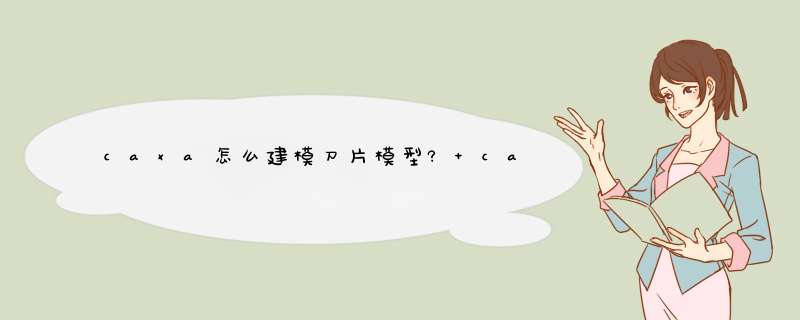
caxa3D实体设计中想要创建一个刀片,该怎么创建刀片模型呢?下面我们就来看看详细的教程。
CAXA CAD电子图板2018 SP0 64位/32位 中文安装免费版 支持win10
- 类型:3D制作类
- 大小:838.5MB
- 语言:简体中文
- 时间:2017-05-22
1、如下图所示,打开caxa3D实体设计2018软件,新建一个空白的新的设计环境。
2、如下图所示,点击工具栏中的“拉伸”,属性栏中的选项,我们点击“新生成一个独立的零件”。
3、如下图所示,轮廓后面的草图图标,我们点击“在X-Y平面”。
4、如下图所示,进入到草图环境,
1)点击“连续直线”,画一个四边形,
2)点击“等长”、“平行”等约束将四边形约束成一个平行四边形,
3)点击“智能标注”,标注平行四边形的尺寸,
4)点击“重合”,将平行四边形的一个锐角点与坐标原点约束成重合,
5)点击“完成”,完成并退出草图。
5、如下图所示,继续我们的属性栏设置,这里设置高度值为1,然后点击“√”就行了。
6、如下图所示,选中实体零件,点击工具栏中的“拉伸”。
7、如下图所示,属性栏中的“轮廓”后面的草图图标,我们点击“在Z-X平面”。
8、如下图所示,
1)点击“投影约束”,将坐标轴上的那条实体边线显示出来,
2)点击“连续直线”,画一个下图中的闭合的草图,
3)点击“智能尺寸”,主要标注30°,
4)点击“中点”约束,将30°角的顶点约束到实体边线的中点,
5)裁剪掉那条显示出来的实体边线,
6)点击“完成”。
9、如下图所示,退出草图之后,来到属性栏,看着预览的效果,调整方向,设置高度值,一定要超过之前的实体,关键的关键是要点击“除料”,最后才可以点击“√”。
上一页12 下一页 阅读全文
欢迎分享,转载请注明来源:内存溢出

 微信扫一扫
微信扫一扫
 支付宝扫一扫
支付宝扫一扫
评论列表(0条)